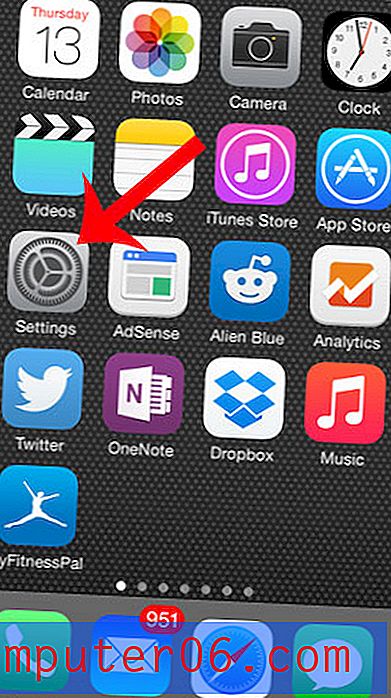Hostgator'dan Web Siteniz İçin Alan Adı Nasıl Satın Alınır
Bu, Hostgator ve WordPress kullanarak kendi blogunuzu veya web sitenizi oluşturma ile ilgili dört bölümlük bir dizinin ilkidir. Serinin dört bölümünün her biri aşağıda bağlantılıdır, böylece mevcut ihtiyaçlarınızla en alakalı olan bölüme atlayabilirsiniz.
- Bölüm 1 - Alan adı alma (bu makale)
- Bölüm 2 - Barındırma hesabı oluşturma
- Bölüm 3 - Ad sunucularını değiştirme
- Bölüm 4 - WordPress Kurulumu
Kendi web sitenizi kurmak artık hiç olmadığı kadar kolay. Bir web sitesine ihtiyaç duyan bir işletmeniz varsa veya blog yazmak istediğiniz bir hobiniz veya fikriniz varsa, atmanız gereken ilk adım bir alan adı satın almaktır.
Web sitenizin alan adı, kullanıcıların web sitenizi bulmak için adres çubuğuna yazacakları veya Google'da arayacaklarıdır. Örneğin, bu web sitesinin alan adı solveyourtech.com'dur . İdeal olarak, okuyucuların sitenizi tanımasını kolaylaştıran bir alan adı seçmek istersiniz. Örneğin, adınız Michelle ise ve “Michelle'in Harika Pastanesi” adında bir fırınınız varsa, michellesawesomebakery.com gibi bir alan adı isteyebilirsiniz.
Bir alan adı satın alabileceğiniz birçok yer var, ancak yeni başlıyorsanız, bunu yapmanın en kolay yolu alan adınızı ve aynı yerden barındırma satın almaktır. (Barındırma, bir sonraki makalede ayarlayacağımız web sitenizin dosyalarının bulunduğu yerdir.) Alan adınızı merkezileştirmek ve barındırma, bir barındırma sağlayıcıları, genellikle alan adı kayıt şirketi oldukları siteleri barındırmak için işlemlerini basitleştirdiğinden.
Bu nedenle, alan adınızı Hostgator'dan almanızı ve ardından bunları barındırma sağlayıcınız olarak kullanmanızı öneririz. Aşağıdaki adımlarda Hostgator'dan nasıl alan adı alacağınızı göstereceğiz.
Alan adlarını aramak ve nelerin kullanılabilir olduğunu görmek için hostgator.com adresine gidebilirsiniz.
Hostgator.com'dan Yeni Alan Adı Nasıl Kaydedilir ve Satın Alınır
Bu adımları tamamlamak için gerekenler:
- Bir alan adı için birkaç fikir. İlk seçiminiz kullanılamayabilir, bu nedenle bir yedeğe ihtiyacınız olacak. Alan adının kullanılabilirliğini kontrol etmek için burayı tıklayın.
- Kredi kartı.
1. Adım: Henüz yapmadıysanız, Hostgator'ın alan adı arama sayfasına gidin.

Adım 2: Ekranın ortasındaki arama alanına web siteniz için istediğiniz alan adını yazın ve ardından Ara düğmesini tıklayın.
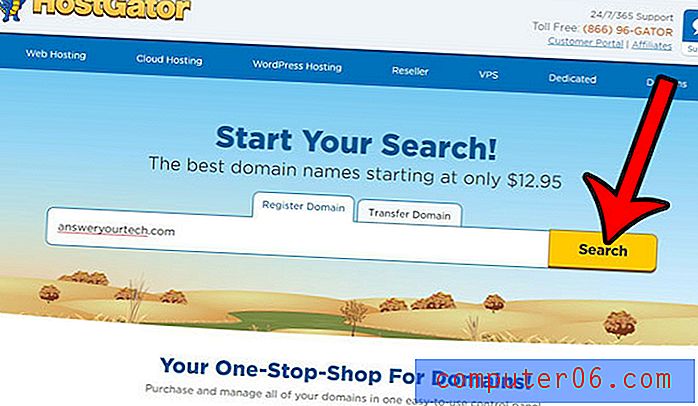
3. Adım: Adınız varsa, otomatik olarak sepete eklenir. Değilse, verilen diğer seçeneklerden birini seçebilir veya başka bir arama başlatabilirsiniz.
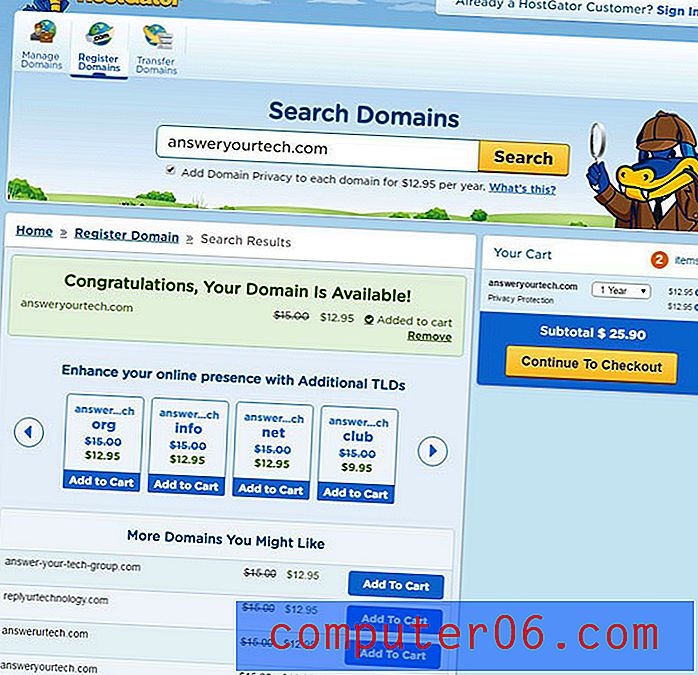
4. Adım: Alan adınızda gizlilik korumasına sahip olup olmadığınıza karar verin. Bir alan adı kaydettirdiğinizde, kendiniz hakkında tanımlayıcı bilgiler vermeniz gerekecektir; bu daha sonra web sitesi için bir WHOIS kaydı oluşturmak için kullanılır. Ancak, gizlilik korumasını kullanmayı seçerseniz, bilgileriniz herkes tarafından kullanılamaz. Kişisel olarak web sitelerimde gizlilik korumasını kullanmayı tercih ediyorum, ancak kişisel bilgilerinizi kullanmak ve biraz para kazanmak istiyorsanız, alışveriş sepetindeki Gizlilik Koruması'nın sağındaki x işaretini tıklayabilirsiniz. Ardından, devam etmek için Kasaya Devam Et düğmesini tıklayabilirsiniz.
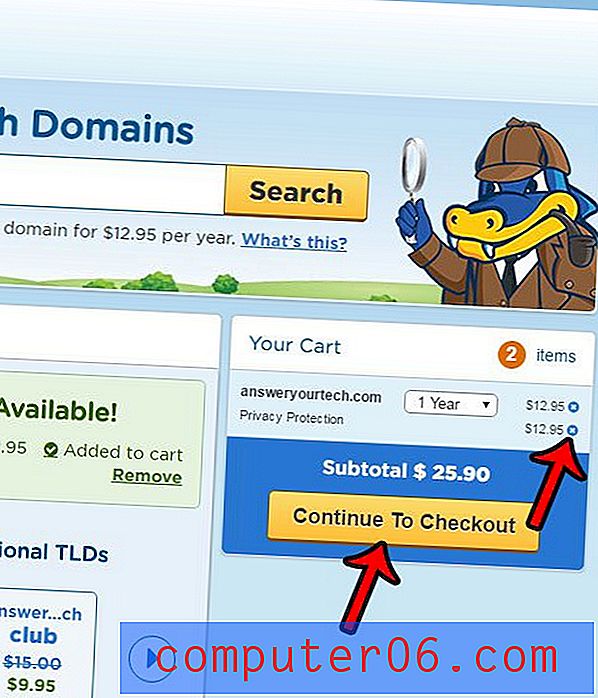
5. Adım: Hesap Oluştur altında e-posta adresinizi girin, ardından bir şifre ve PIN kodu oluşturun. İşiniz bittiğinde Devam düğmesini tıklayın.
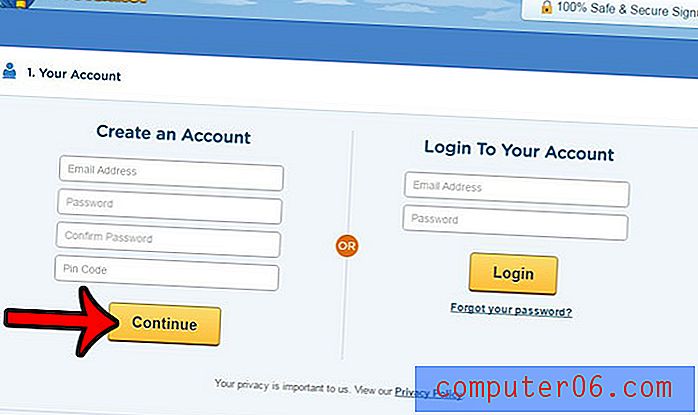
6. Adım: Sepetteki bilgilerin doğru olduğundan emin olun, ardından Kasaya Devam Et düğmesini tıklayın.
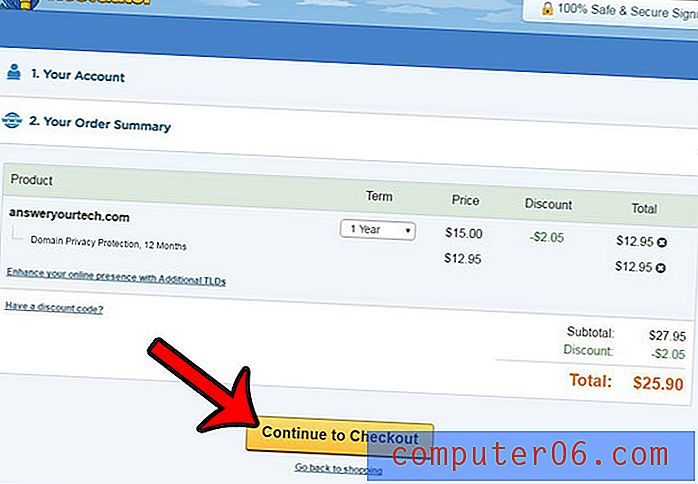
7. Adım: Faturalandırma ve kredi kartı bilgilerinizi girin, Hostgator Hizmet Şartları'nı okudum ve kabul ediyorum'un solundaki kutuyu işaretleyin ve ardından Siparişinizi Ver düğmesini tıklayın.
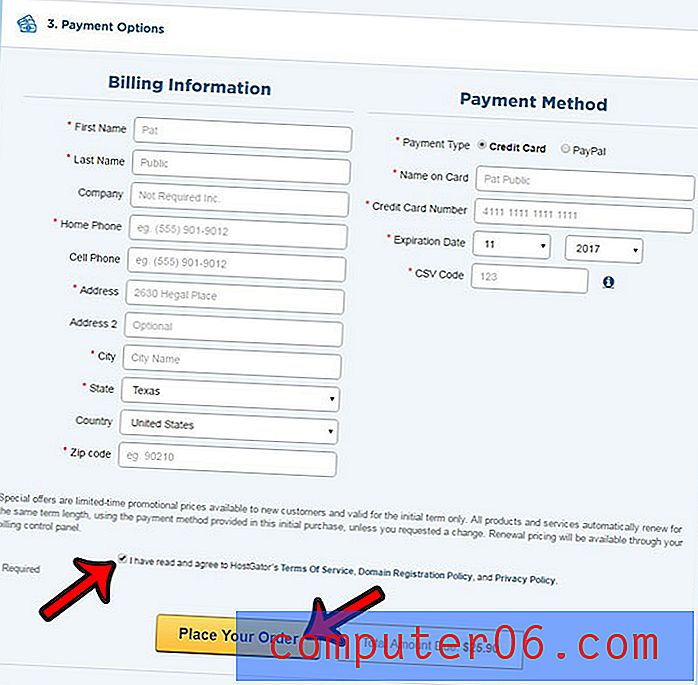
Tebrikler! Artık bir web sitesi alan adınız var. Bir sonraki makalede Hostgator ile bir Web barındırma hesabı oluşturarak web sitemizi kurmaya devam edeceğiz. Bu makaleye gitmek ve işleme devam etmek için burayı tıklayın.
Hostgator'ı 0, 01 dolara deneyinBu makaledeki bağlantılardan bazıları bağlı kuruluş bağlantılarıdır. Bu, Hostgator'dan bir satın alma işlemi yapmayı seçerseniz, bu satın alma işlemi için bir komisyon alacağımız anlamına gelir.